このコンテンツは役に立ちましたか?
どうすればこの記事をもっと役立つものにできると思いますか?
メンバー管理
Lyve Management Portalでメンバーに付与できる権限には、次の3つのレベルがあります。
- 請求アカウント
- 組織
- サブスクリプション
請求アカウント・メンバーの管理
請求アカウントのレベルでは、アカウント・メンバーの管理、支払い方法、与信取引の申請、請求および支払いの記録、その他のアカウントの詳細に関する権限をメンバーに付与できます。
| 価格設定権限 | メンバーができること |
|---|---|
| アカウント・メンバーの管理 |
|
| 与信取引の申請 |
|
| 支払い方法の管理 |
|
| 組織の管理 |
|
| 請求と支払いへのアクセス |
|
| アカウント情報の管理 |
|
アカウント・メンバーの追加
アカウント・メンバーを追加するには、次の手順に従います。
- ホーム・ページで、ページ右上からユーザー名を選択し、[アカウントと請求] を選択します。

- サイドバーの [アカウント・メンバー] を選択します。

- ページ右上で [+メンバー] ボタンをクリックします。
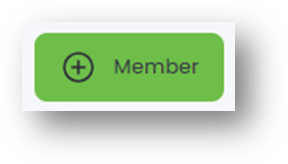
- メンバーの姓と名、電子メール・アドレスを入力します。
- メンバーに付与する権限を選択します。
- [招待の送信] ボタンをクリックします。
アカウント・メンバーの権限の編集
既存のアカウント・メンバーの権限を編集するには、次の手順に従います。
- ホーム・ページで、ページ右上からユーザー名を選択し、[アカウントと請求] を選択します。
- サイドバーの [アカウント・メンバー] を選択します。
- [アカウント・メンバー] リストで、権限を編集するメンバーを探します。[アクション] 列の [詳細] アイコンを選択して、[権限の編集] を選択します。
- 必要に応じて権限を追加または削除します。
アカウント・メンバーの削除
アカウントからメンバーを削除するには、次の手順に従います。
- ホーム・ページで、ページ右上からユーザー名を選択し、[アカウントと請求] を選択します。
- サイドバーの [アカウント・メンバー] を選択します。
- [アカウント・メンバー] リストで、削除するメンバーを探します。[アクション] 列の [詳細] アイコンを選択して、[メンバーの削除] を選択します。
- ダイアログで、[メンバーの削除] を選択して確定します。
組織メンバーの管理
組織レベルでは、組織へのアクセス管理、サブスクリプションの作成と承認に関する権限をメンバーに付与できます。
| 価格設定権限 | メンバーができること |
|---|---|
| 基本メンバー | どの組織メンバーにも必要な権限。 |
| 組織メンバーの管理 |
|
| Lyve Mobileサブスクリプションの作成 | Lyve Mobileサブスクリプションを作成します。 |
| Lyve Cloudサブスクリプションの作成 | Lyve Cloudサブスクリプションを作成します。 |
| Lyve Systems Leasingサブスクリプションの作成 | (近日導入予定)Lyve Systems Leasingサブスクリプションを作成します。 |
| サブスクリプション承認者 | 他の組織メンバーが保留中サブスクリプションを承認します。(その組織で加入の承認を必要としている場合のみ適用) |
組織メンバーの追加
組織メンバーを追加するには、次の手順に従います。
- ホーム・ページで、サイドバーから [組織メンバー] を選択します。

- ページ右上で [+メンバー] ボタンをクリックします。
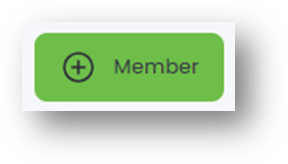
- メンバーの姓と名、電子メール・アドレスを入力します。
- メンバーに付与する権限を選択します。
- [招待の送信] ボタンをクリックします。
組織メンバーの権限の編集
既存の組織メンバーの権限を編集するには、次の手順に従います。
- ホーム・ページで、サイドバーから [組織メンバー] を選択します。
- [組織メンバー] リストで、権限を編集するメンバーを選択します。[アクション] 列の [詳細] アイコンを選択して、[権限の編集] を選択します。
- 必要に応じて権限を追加または削除します。
組織メンバーの削除
組織からメンバーを削除するには、次の手順に従います。
- ホーム・ページで、サイドバーから [組織メンバー] を選択します。
- [組織メンバー] リストで、削除するメンバーを選択します。[アクション] 列の [詳細] アイコンを選択して、[メンバーの削除] を選択します。
- ダイアログで、[メンバーの削除] を選択して確定します。
サブスクリプション・メンバーの管理
サブスクリプション・レベルでは、デバイス、デバイスのセキュリティ、インポート・プラン、サブスクリプションへのアクセス管理に関連する権限をメンバーに付与できます。
| 価格設定権限 | メンバーができること |
|---|---|
| サブスクリプション・ユーザーの管理 |
|
| 返却の申請 |
|
| セキュリティの管理 |
|
| デバイス/サービスの追加 |
|
| インポート・プランの管理 |
|
サブスクリプション・メンバーの追加
サブスクリプション・メンバーを追加するには、次の手順に従います。
- ホーム・ページで、[Lyveサブスクリプション] リストのサブスクリプション名を選択します。

(または、[アクション] 列の [詳細] アイコンを選択して、[サブスクリプションの表示] を選択します。)
- サイドバーで、[サブスクリプション・メンバー] を選択します。

- ページ右上で [+メンバー] ボタンをクリックします。
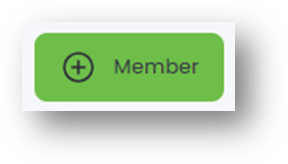
- 必要に応じて、検索フィールドに名前を入力して、ユーザーのリストをフィルタリングします。追加するユーザーの横にあるチェックボックスにチェックマークを入れます。
- メンバーに付与する権限を選択します。
- [メンバーの追加] ボタンをクリックします。
サブスクリプション・メンバーの権限の編集
既存のサブスクリプション・メンバーの権限を編集するには、次の手順に従います。
- ホーム・ページで、[Lyveサブスクリプション] リストのサブスクリプション名を選択します。
- サイドバーで、[サブスクリプション・メンバー] を選択します。
- [サブスクリプション・メンバー] リストで、権限を編集するメンバーを選択します。[アクション] 列の [詳細] アイコンを選択して、[権限の編集] を選択します。
- 必要に応じて権限を追加または削除します。
サブスクリプション・メンバーの削除
サブスクリプションからメンバーを削除するには、次の手順に従います。
- ホーム・ページで、[Lyveサブスクリプション] リストのサブスクリプション名を選択します。
- サイドバーで、[サブスクリプション・メンバー] を選択します。
- [サブスクリプション・メンバー] リストで、削除するメンバーを選択します。[アクション] 列の [詳細] アイコンを選択して、[メンバーの削除] を選択します。
- ダイアログで、[メンバーの削除] を選択して確定します。